电脑自动关机哪里设置 Win10电脑自动关机和定时关机的设置方法
电脑自动关机哪里设置,在日常使用电脑的过程中,有时我们需要让电脑自动关机或者定时关机,Win10电脑中到底应该在哪里设置自动关机和定时关机呢?在这篇文章中我们将为大家详细介绍Win10电脑自动关机和定时关机的设置方法。无论是为了节省能源、保护电脑硬件,还是为了完成一些定时任务,设置自动关机和定时关机都非常有用。接下来让我们一起来探索这个功能吧!
具体步骤:
1.打开电脑后,进入到电脑桌面,然后直接按下键盘上的“windows徽标键+R”组合键,打开电脑的“运行”命令。
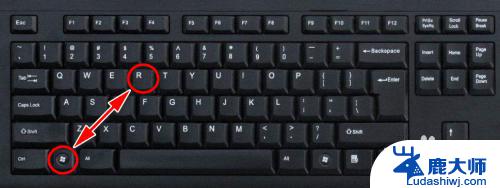
2.打开电脑的“运行”命令弹窗之后,我们在弹窗的“打开”后面的编辑框内输入如下命令:shutdown -s -t 3600。
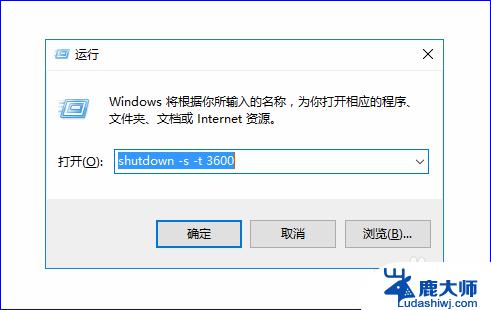
3.关于shutdown -s -t 3600这个命令的含义如下:shutdown -s表示关机,而加上-t则表示关机倒计时。也就是shutdown -s -t是表示电脑关机倒计时的意思,而最后面的数字,则表示倒计时的时间,单位为秒。也就是电脑将在3600秒后自动关机。

4.知道了命令的含义之后,我们如果想要电脑自动关机的话。只需要输入这串关机的运行命令即可完成关机,输入完成之后,点击“确定”按钮,电脑就会弹出提示框告诉我们关机信息。
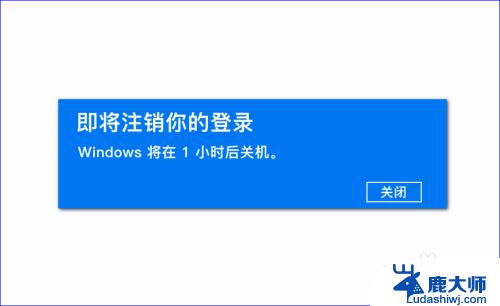
5.所以,如果我们想要定时关机,只要计算好时间,然后将倒计时的时间设置好,电脑到设定时间就会自动关机了。当然,如果中途我们又不想自动关机或者定时关机了,我们可以再次打开“运行”命令,输入如下字符:shutdown -a。
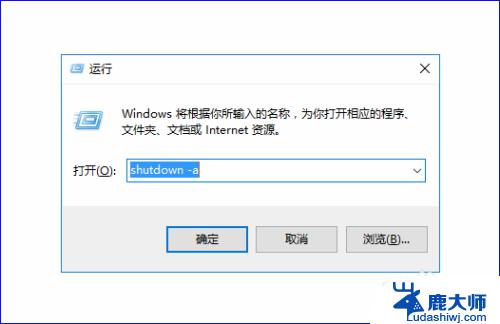
6.输入完成之后,电脑就会提示“计划的关闭已取消”的信息提示弹窗。表示我们已经取消自动倒计时关机了,电脑也就不会自动关机了。
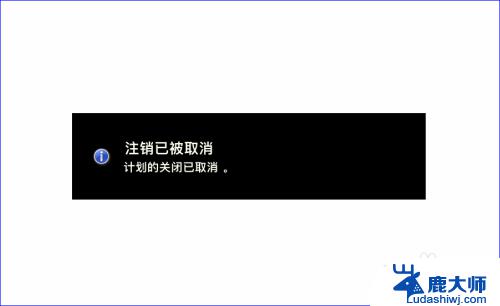
以上是关于如何设置电脑自动关机的全部内容,如果您对某些细节还不清楚,可以参考小编提供的步骤进行操作,希望这些步骤能够对您有所帮助。
电脑自动关机哪里设置 Win10电脑自动关机和定时关机的设置方法相关教程
- windows10设置自动开关机 win10系统如何设置电脑定时自动关机
- 电脑设定时间自动关机 win10电脑怎么设置定时关机
- w10系统怎么设置自动关机 win10电脑如何设置自动关机或定时关机
- 电脑计划关机任务设置 WIN10自动关机计划任务设置方法
- win10定时关机怎么设置方法 win10电脑如何设置定时关机
- win10软件开机自启动设置怎么关闭 win10关闭自启动程序方法
- windows10如何设置定时开关机 win10定时关机设置方法
- win10自动关机重启怎么解决 电脑自动关机自动重启原因
- win10关机会自动重启 Win10电脑关机后自动重启怎么办
- win10系统关机以后自动重启 电脑关机后自动重启怎么解决
- win10怎么取消任务栏任务显示 Win10任务栏图标放上去显示缩略图怎么取消
- 怎么退出win10账号 win10怎么退出Microsoft账号
- win10把c盘分区 Windows10怎么分区硬盘
- windows10桌面图标如何隐藏 电脑桌面图标怎么隐藏
- win10dos下清除开机密码 Windows10开机密码忘了怎么办解锁方法
- win10打不开msc文件 win10 Gpedit.msc打不开怎么办
win10系统教程推荐
- 1 win10把c盘分区 Windows10怎么分区硬盘
- 2 win10dos下清除开机密码 Windows10开机密码忘了怎么办解锁方法
- 3 win10卡死后无法正常开机 笔记本卡死无法操作怎么办
- 4 win 10重置电脑设置 win10电脑重置系统的详细操作步骤
- 5 网页声音太小怎么继续调大 win10 浏览器声音调节方法
- 6 win10如何查看无线网卡速率 笔记本网速显示方法
- 7 win10系统台式机怎么连接蓝牙耳机 无线耳机如何连接电脑
- 8 windows10垂直同步要关吗 笔记本垂直同步功能怎么开启
- 9 win10应用程序删除 笔记本电脑删除软件的步骤
- 10 win10 administrator密码忘了怎么办 windows10开机密码忘了怎么办怎么破解